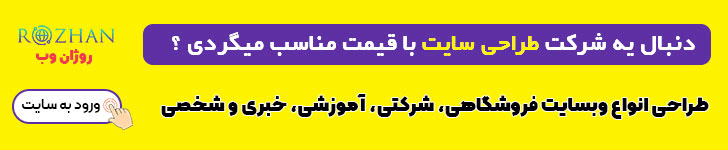اگر مدام با پرینتر سر و کار دارید قطعا برای شما هم سوال است که چگونه هد چاپگر اچ پی را تمیز کنیم ؟ در این آموزش با ما همراه باشید.
همه پرینتر های جوهر افشان یک جزء مشترک دارند و آن “هد چاپ” نام دارد. مسدود شدن هد پرینتر ، در بیشتر مواقع روی عملکرد کارتریج تاثیر منفی می گذارد و باعث پایین آمدن کیفیت چاپ می شود. تمیز کردن هد چاپگر برای بهبود عملکرد پرینتر ضروری و لازم می باشد.
برای جلوگیری از به وجود آمدن چنین مشکلاتی ، بهتر است تمیز کردن هد پرینتر خود را هر چند وقت یکبار انجام دهید.
هد پرینتر و کاربرد آن چیست ؟
هد پرینتر یکی از اجزای بسیار تاثیرگذار و مهم در چاپگر می باشد که در زیر مخزن های جوهر و یا کارتریج قرار دارد. این قطعه کوچک از هزاران روزنه ریز تشکیل شده است و مستقیماً وظیفه پرینت تصاویر و مطالب را روی کاغذ بر عهده دارد.
چندین میلیون ذره ریز از جوهر در کم تر از چند ثانیه در کنار هم توسط هد چاپگر روی کاغذ پاشیده می شوند تا یک تصویر دقیق ، خوش آب و رنگ و شفاف را از خروجی چاپگر رویت کنید. از این رو ، این که چه زمانی و چگونه هد چاپگر اچ پی را تمیز کنیم حائز اهمیت است.
چرا هد پرینتر اچ پی مسدود می شود؟
قرار گرفتن این قطعه در معرض هوا ، باعث انسداد و گرفتگی هد چاپگر می شود. برای هد چاپگر محافظی تعبیه شده است که به هوا حساس می باشد و اگر به مدت طولانی در معرض هوا باشد ، جوهر آن خشک شده و مسدود می شود.
اشیاء خارجی و گرد و خاک نیز از عوامل مهم دیگری محسوب می شوند که باعث انسداد این قسمت می شوند.
همچنین نوسان هوای اتاق و سرد و گرم شدن های پشت سرهم محیط هم غلظت هوا را بالا برده و موجب به وجود آوردن حباب های هوا در خروجی های هد خواهد شد.
اما اصلی ترین دلیل انسداد هد چاپگر این است که هنگام تعویض یا شارژ کارتریج ، عملیات هد کلین انجام نمی شود.
چگونه می توان فهمید که زمان تمیز کردن هد پرینتر رسیده است؟
اگر سطوح جوهر چاپگر شما در حد طبیعی می باشد و پرینتر صفحات خالی به چاپ می رساند ، به احتمال زیاد هد چاپگر شما مسدود یا آلوده شده است.
جوهر به کار برده شده در چاپگرهای جوهرافشان اچ پی ترکیب رنگدانه ها در آب می باشد ، به همین دلیل اگر برای مدت زمان طولانی از چاپگر استفاده نشود ، جوهر به کار رفته در روزنه های هد پرینتر خشک شده و باعث بروز ایراد در روند چاپ خواهد شد.
*نکته مهم : به شما توصیه می کنیم هر هفته یکبار از چاپگر خود استفاده کنید و یا اگر تصویر و یا سندی را برای پرینت کردن ندارید ، از صفحه تست چاپگر استفاده نمایید تا با حرکت جوهر در چاپگر از خشک شدن کارتریج و گرفتگی هد چاپگر جلوگیری کنید.
نشانه دیگر آلودگی هد چاپگر این است که پرینت در حد استانداردهای مورد استفاده شما نیست و محو شده است. حتی ممکن است صفحات پرینت شده تار باشد و نتوان از آن ها استفاده کرد. یکی از مشکلات احتمالی ناشی از آلودگی هد ، کاهش کیفیت و کمرنگ بودن پرینت آن می باشد.
عملیات نازل چک جهت اطلاع از زمان تمیز کردن هد پرینتر
نازل چک یکی از شاخص های عملکرد هد چاپگر به حساب می آید. با انجام این کار متوجه خواهید شد که هد چاپگر شما چه موقع نیاز به تمیز کردن دارد.
از کنترل پنل دستگاه می توانید برای انجام نازل چک استفاده کنید. به این صورت که صفحه نگهداری و تعمیر را پیدا و گزینه Print Head Nozzle Check را انتخاب نمایید و کاغذ را در سینی بارگذاری کنید.
چاپگر یک نمودار از خطوطی به رنگ CMYK را چاپ می نماید. اگر این خطوط لکه دار یا ناواضح باشند ، باید هد چاپ را تمیز نمایید. نازل چک را از طریق utility settings کامپیوتر هم می توانید انجام دهید.
بخش utility چاپگر را پیدا و باز کنید. این بخش عموما از طریق تنظیمات سیستم (System Preferences) یا Settings و از مسیر منوی کار (task menu) قابل دسترسی می باشد.
پس از باز کردن گزینه Printers & Scanners ، چاپگر خود را انتخاب کرده و Utility Printer را انتخاب نمایید. بعد از آن Nozzle Check را انتخاب نموده و مشاهده کنید که آیا نمودار رنگی که در نسخه چاپی مشاهده میشود بدون لکه و بدون شکاف می باشد یا خیر. در صورت دقیق نبودن نسخه پرینت شده ، باید عملیات تمیز کردن هد چاپگر اچ پی را انجام دهید.
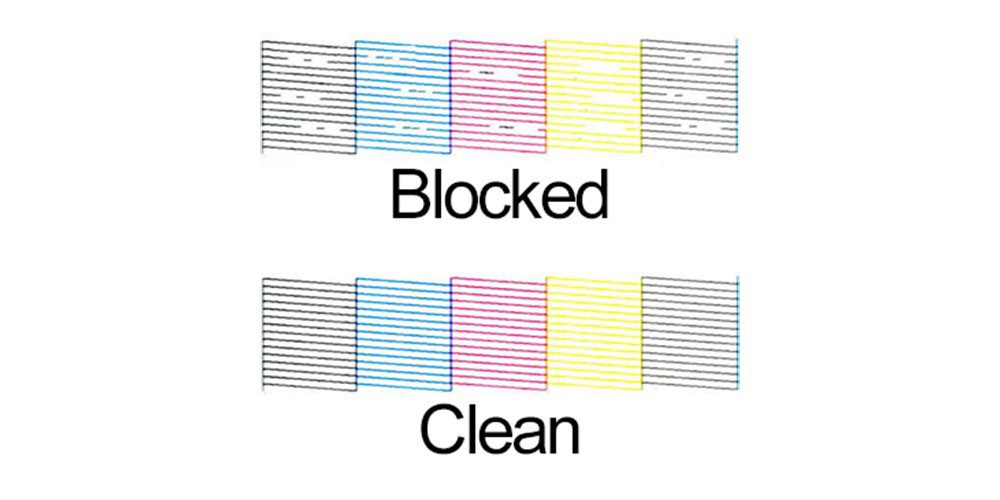
چگونه هد چاپگر اچ پی را تمیز کنیم ؟
دو روش برای تمیز کردن هد چاپگر وجود دارد. نرم افزارهای پاک سازی هد چاپگر یکی از این روش ها می باشد که برای مک و ویندوز ارائه شده است. در صورتی که نتیجه لازم را از این نرم افزارها نگرفتید ، هد را به صورت دستی تمیز کنید.
برای تمیز کردن هد چاپگر چه وسایلی مورد نیاز است؟
- الکل
- آب
- یک ظرف گود
- دستمال حوله ای
مراحل تمیز کردن هد پرینتر
1- چاپگر را خاموش کرده و از برق بکشید.
۲- تمام کارتریج ها را یکی یکی بعد از برداشتن درپوش قسمت اصلی از محفظه خارج کنید. برای این کار باید راهنمای استفاده از پرینتر را مطالعه کنید.
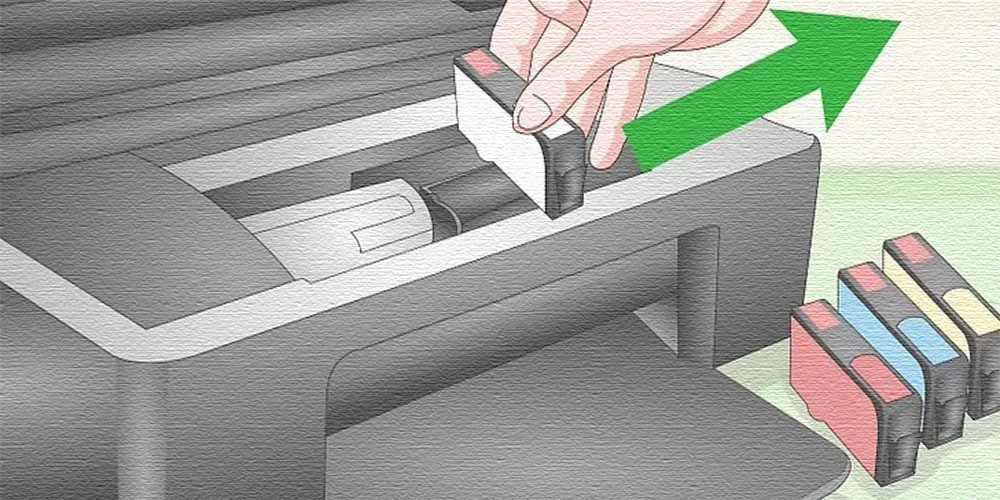
۳- در آخر باید هد چاپ را نیز خارج نمایید. قطعه مورد نظر شبیه به یک سینی کوچک می باشد که کارتریج ها داخل آن قرار میگیرد.
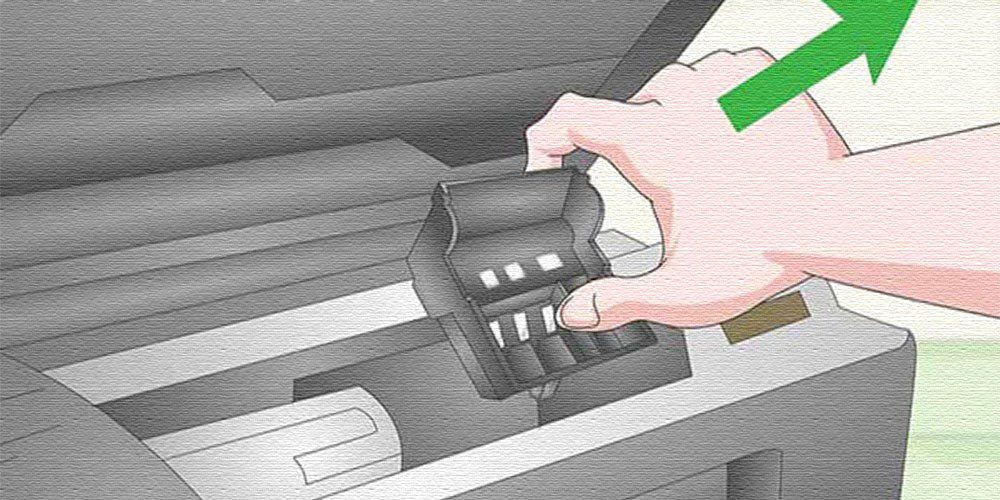
۴- به نسبت مساوی الکل و آب را با هم مخلوط کنید و داخل ظرف گود بریزید.
۵- هد چاپ را به مدت ۲ دقیقه داخل مخلوط الکل و آب قرار دهید. مزیت این کار این می باشد که تمام جوهر خشک شدهای که روی هد چسبیده تمیز خواهد شد.

۶- بعد از خارج کردن هد از محلول ، آن را روی حوله ای خشک قرار دهید. اطمینان حاصل پیدا کنید که تمیز کردن هد پرینتر را به درستی انجام داده اید.
۷- هد پرینت را با احتیاط در جای اول خود قرار دهید و به ترتیب تمام کارتریج ها را روی آن قرار دهید. درپوش اصلی را بسته و پرینتر را روشن نمایید
۸- چاپگر شما باید مثل روز اول کار کند و تمام صفحات را کاملا تمیز پرینت بگیرد.
حال که دانستیم چگونه هد چاپگر اچ پی را تمیز کنیم ، مشکل چاپ نشدن صفحات با چاپگر ، باید با انجام مراحل ذکر شده بالا برطرف شود. اگر این توانایی را ندارید که مراحل بالا را انجام دهید یا می ترسید که به قطعات چاپگر صدمه وارد نمایید ، می توانید این کار را به تعمیرکاران متخصص استوک پرینتر بسپارید.